互传怎么从电脑传到手机 电脑和手机互传文件的步骤
日期: 来源:贝斯特安卓网
在当今信息爆炸的社会中,电脑和手机成为了我们生活中不可或缺的工具,随着技术的不断进步,我们不仅需要在电脑上存储和使用文件,还需要将这些文件快速地传输到我们的手机上。如何实现电脑和手机之间的文件互传呢?下面将介绍一些简便的步骤,帮助您轻松地将文件从电脑传输到手机。
电脑和手机互传文件的步骤
怎么把电脑文件传到手机上?
方法一、
1. 首先打开小米手机里面的设置;
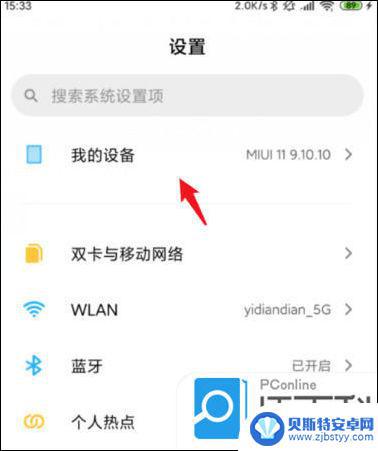
2. 点击全部参数;
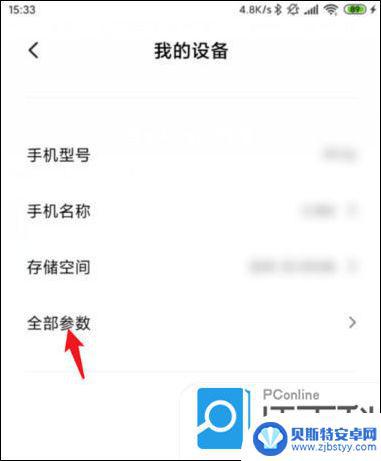
3. 进入该选项后,连续点击MIUI版本。点击大概5次左右会开启开发者模式;
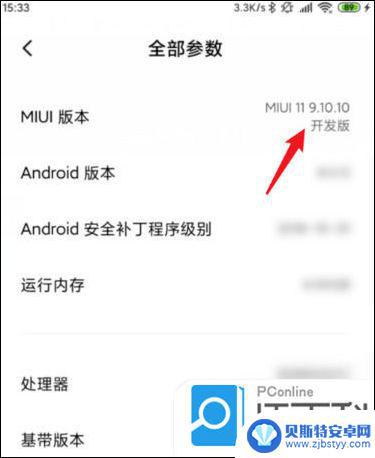
4. 打开后,将手机与电脑进行连接,点击上方弹出的USB选项;
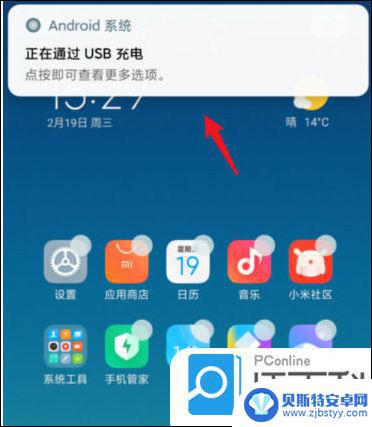
5. 将USB用途选择为传输文件;
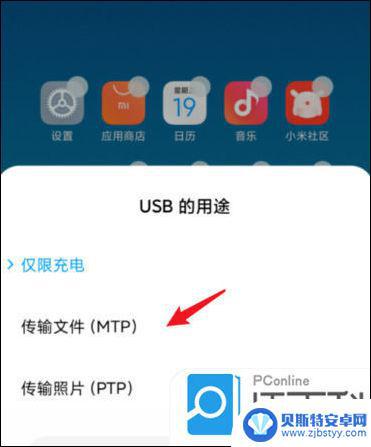
6. 上方会提示正在通过USB传输文件;
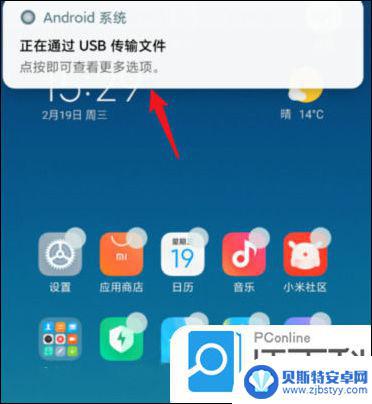
7. 打开我的电脑,选择小米手机设备,即可进入内部存储查看相关文件。
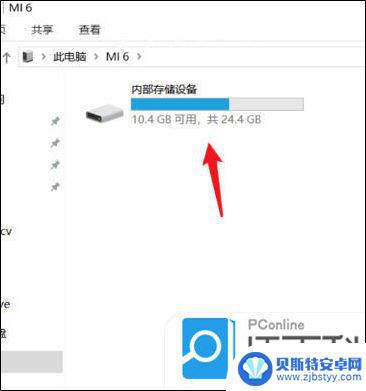
方法二、
1. 首先打开电脑微信;

2. 然后选择文件传输助手;

3. 然后点击文件传输助手左下角的文件图标;
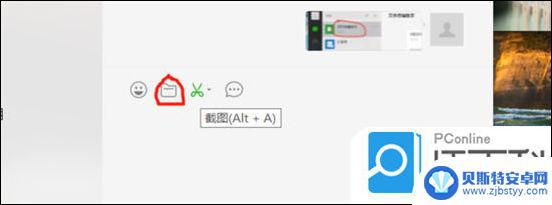
4. 然后选择传输的文件,这次以一张照片为例;
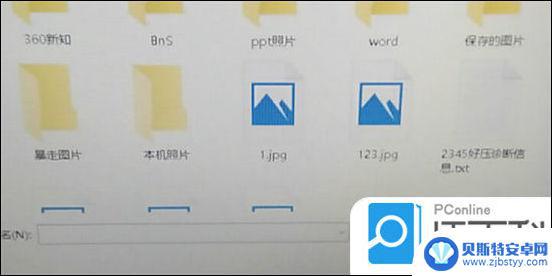
5. 选择好一张照片后点击回车;
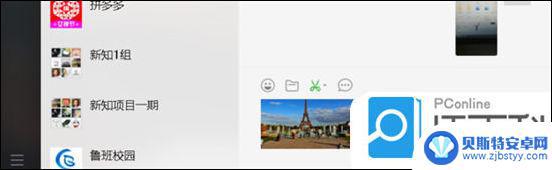
6. 然后手机里就可以看到电脑里的照片传输到手机里了。
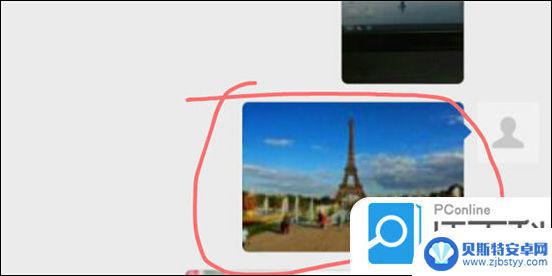
方法三、
1. 在电脑上登录QQ,在对话框中找到我的手机,打开对话框;
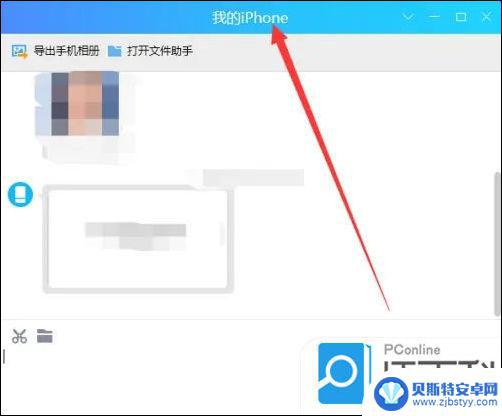
2. 将要传输的文件拖拽到发送框内;
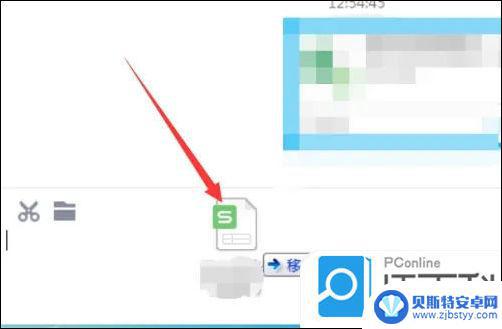
3. 文件拖拽过来后,即自动发送至手机。
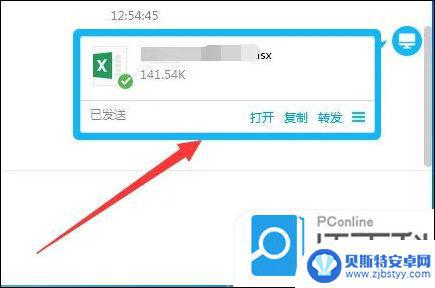
以上就是如何将文件从电脑传输到手机的全部内容,如果遇到这种情况,您可以按照以上方法解决,希望这些方法能对您有所帮助。












